
질문: 승인되지 않은 인쇄로부터 PDF 문서를 보호하는 방법은 무엇입니까? 특히 문서에 기밀 정보가 포함되어 있는 경우 PDF 문서를 안전하게 유지하는 것이 중요합니다. 이 기사에서는 PHP 편집자 Xiaoxin이 무단 인쇄 작업을 방지하기 위해 PDF 문서에 대한 인쇄 권한을 설정하는 방법을 자세히 소개합니다. 이러한 단계를 이해하면 문서를 효과적으로 보호하고 기밀성을 보장할 수 있습니다. PDF 문서를 인쇄 누출로부터 보호하는 방법을 알아보려면 이 문서를 읽어보세요.
비밀번호 보호는 다른 사람의 인쇄 권한을 제한할 수 있습니다. 비밀번호를 아는 사람만 문서를 인쇄할 수 있습니다.
PDF 편집기를 사용하여 권한 비밀번호를 설정할 수 있습니다. 편집기에서 사용하는 편집기를 예로 들면, 편집기를 통해 PDF 문서를 연 후 메뉴 탭 [보호] 인터페이스에서 [편집 제한]을 클릭하세요.
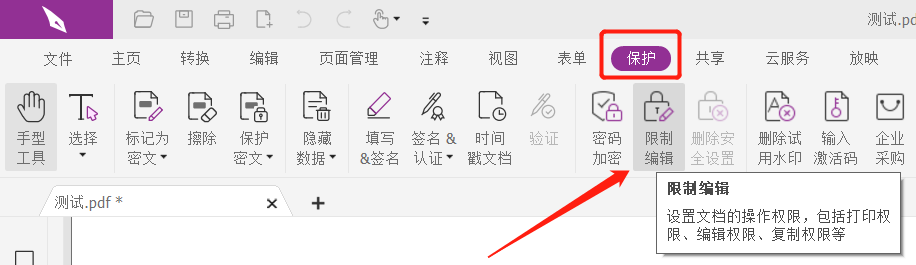
대화상자가 나타나면 비밀번호 입력란에 설정하려는 비밀번호를 두 번 입력한 후 [문서 권한] 영역의 [인쇄 권한]에서 [인쇄 금지]를 선택한 후 [확인]을 클릭하여 설정하세요.
필요에 따라 [콘텐츠 복사] 및 [문서 변경] 권한을 선택할 수도 있습니다.

설정이 완료되면 PDF 문서의 [인쇄] 옵션이 회색으로 표시되어 선택할 수 없는 것을 볼 수 있습니다. 이는 문서를 인쇄할 수 없음을 의미합니다.

나중에 PDF 문서를 인쇄하려면 권한 비밀번호를 아는 사람만 인쇄할 수 있습니다. 즉, 인쇄하기 전에 PDF 인쇄 권한을 취소해야 합니다.
취소하는 방법은 무엇인가요? 먼저 PDF 편집기를 통해 PDF 문서를 연 다음 메뉴 탭 [보호] 인터페이스에서 [보안 설정 삭제]를 클릭하세요.

[확인] 대화상자가 나타나면 비밀번호 입력란에 원래 설정된 비밀번호를 입력한 후 [확인]을 클릭하여 문서를 저장하세요. PDF의 "권한 비밀번호"가 취소되고 문서를 인쇄할 수 있습니다.

PDF 편집기에는 "비밀번호 찾기" 관련 옵션이 없으므로 비밀번호를 설정할 때 꼭 기억하거나 저장해 두시기 바랍니다. 그렇지 않으면 비밀번호가 없으면 권한을 취소할 수 없습니다.
PDF 문서의 "권한 비밀번호"를 실수로 잊어버린 경우 어떻게 해야 하나요? 이 경우 문제를 해결하려면 다른 PDF 도구를 사용해야 합니다.
위 내용은 PDF 파일 인쇄를 방지하는 방법은 무엇입니까?의 상세 내용입니다. 자세한 내용은 PHP 중국어 웹사이트의 기타 관련 기사를 참조하세요!